Macを買ったものの、トラックパッドだけでは細かな操作がつらく、市販のマウスを手に取ったものの思うように動かず戸惑っているのではありませんか?
このガイドでは、長年の現場で培った設定のコツを丁寧に紹介します。電源の入れ方からジェスチャーの活用法まで順を追って説明し、つまずきがちなBluetooth接続やカーソル速度の調整も写真つきで確認できます。
読み終える頃には、机に置いたマウスがMacの一部のように感じられ、作業がすいすい進みます。最初の手順から気軽に試し、指先のストレスを手放せる快適な毎日への一歩を踏み出しましょう。
Macでマウスをすぐ使えるようにするやり方

Macでマウスをすぐ使いたい時は、次の3つの方法から自分に合った接続を選ぶとスムーズです。
- USBケーブル接続:USB-AまたはUSB-Cポートに直接差し込む方法です。ケーブルをつなぐだけで電源も通信も完了します。
- Bluetooth(内蔵):設定アプリからBluetoothをオンにしてマウスを検出し、接続ボタンをクリックします。ケーブルなしで使えるので机まわりがすっきりします。
- Bluetoothレシーバー(ドングル):Bluetooth機能が古いMacや専用プロトコル対応モデルを使う場合に有効です。ドングルを差し込んで専用ボタンでペアリングします。
この3つから選べば、ほぼどんなマウスもMacでサクッと動かせます。
MagicMouseをBluetoothでペアリング

MagicMouseはApple純正のワイヤレスマウスで、Bluetooth経由でぱっとつながる手軽さが魅力です。ケーブル不要なのでデスクまわりがすっきり片づき、マルチタッチジェスチャーにも対応しているため、スクロールやスワイプが指先の動きだけでスムーズに行えます。
ペアリングの準備はシンプルで、まずマウスの電源を入れてMacのBluetoothをオンにするだけです。バッテリー残量もメニューバーで確認できるので、急に切れる心配も減ります。プログラマーならではの視点で言うと、Bluetooth Low Energy対応なので常時接続でも消費電力が抑えられている点がうれしいポイントです。
①マウスの電源スイッチをオンにする
マウス底面のスイッチを“OFF”から“ON”へスライドします。LEDが点灯すれば電源が入り、接続準備が整っています。
②メニューバーのAppleマークからシステム設定を開く
画面左上にあるAppleマークをクリックして、リストの中から「システム設定」を選んでください。Ventura以降のOSではここから新しい設定画面がパッと表示されます。
ちなみにキーボードショートカット⌘+スペースでSpotlightを呼び出し、「システム設定」と入力して開く方法もありますが、まずはメニューバーから探すと場所を覚えやすいですよ。
③Bluetoothを選んでMagicMouseを探す
「システム設定」のサイドバーでBluetoothをクリックすると、近くのデバイス一覧が表示されます。
しばらく待つと「Magic Mouse」がリストに現れるので、その右側にある接続ボタンをクリックしてください。
初めてペアリングする場合は、マウス底面の電源スイッチをいったんオフにして数秒後にオンにすると認識しやすくなることが多いです。
④接続ボタンをクリックしてペアリングを完了する
画面に表示されたマウス名の右側にある接続をクリックしてください。
クリック後に「接続済み」と表示されるまで数秒待ちます。この表示に切り替わったら、Macとマウスのペアリングが完了です。
マウス名が見つからない場合は、Bluetooth設定画面を一度閉じて再度開き直すと一覧に表示されやすくなります。
⑤トラックパッド機能をオフにしてマウスをメインにする
画面左上のAppleメニューから「システム設定」をクリックします。
サイドバーから「アクセシビリティ」を選び、右側の一覧で「ポインタコントロール」をクリックします。
「ポインタオプション」内にある「トラックパッドオプション…」をクリックします。
「マウスまたはワイヤレストラックパッドが接続されているときに内蔵トラックパッドを無視」にチェックを入れて「OK」を押します。
USB有線マウスを挿してすぐ使う

USB有線マウスはケーブルをつなぐだけで動くシンプルさが魅力です。ソフトのインストールやペアリング設定が苦手な人でも、迷わずすぐに使い始められます。
- ドライバ不要:macOS標準で認識されるので追加設定がいらない
- 通信が安定:有線接続だから遅延や途切れがほとんどない
- 電源不要:バッテリー切れの心配なく長時間作業できる
Bluetoothのペアリングがまだ不安な人や、急いで作業を始めたいときにはUSB有線タイプがいちばん手軽です。
①USB端子をMac本体のポートに差し込む
USBレシーバーやケーブルのコネクタを向きに注意しながら、Macのポートにまっすぐ差し込みます。
USB-Aポート非搭載のモデルなら、あらかじめUSB-C変換アダプタを使うとスムーズです。
コネクタが最後まで入ったら、軽く引っ張って抜けないことを確かめてください。
②数秒待ってカーソルが動くか確認する
マウスをペアリングしてからBluetoothが安定するまで待ちます。
軽くマウスを動かしながら、カーソルが動くか確認してください。
接続直後はMac側がドライバーを読み込むため反応が遅れることがあります
③システム設定のマウス項目で速度をチェックする
画面左上のアップルメニューから「システム設定」を選びます。
サイドバーで「マウス」を選んだあと、「トラッキング速度」のスライダーを左右に動かします。動かしたらデスクトップ上でカーソル移動を試し、ちょうどよい速さになれば完了です。
内蔵トラックパッドと外付けマウスを併用する場合は、どちらの動きもチェックしておくと違和感が減ります。
ワイヤレスマウスをUSBレシーバーで接続

USBレシーバー付きのワイヤレスマウスは、MacのUSBポートに差し込むだけでスグ使えるお手軽さが魅力です。OSが自動でドライバを当ててくれるので、設定で迷うことがほとんどありません。
通信が安定しているから、スクロールや細かなポインタ移動も滑らかにこなせます。USBポートがひとつ埋まる点だけ気をつければ、手間なく快適な操作感を楽しめます。
①USBレシーバーをMacに差し込む
ワイヤレスマウスに付属のUSBレシーバーをMac本体のUSB-Aポートにそっと挿します。最近のMacはUSB-Cポートのみなので、USB-C→USB-A変換アダプターを使うと安定して接続できます。
ポートを傷つけないように、コネクターはまっすぐ優しく差し込んでください。
②マウスの電源をオンにする
マウス底面にある電源スイッチをスライドしてONにします。スイッチを動かすとLEDが点滅し、接続待ちの状態になります。
③カーソルが動くか確かめる
マウスを軽く動かして、画面上のカーソルがスムーズに追従するか確認しましょう。
カーソルが動かない場合は、Bluetoothマウスなら電池残量や受信機(レシーバー)の差し込み状態をチェックしてください。
④動かない場合はメーカーアプリをインストールする
MacのApp Storeを開き、マウスのメーカー名で公式アプリを検索します。
該当アプリを選んで「入手」をクリックし、パスワードやTouch IDで認証します。
インストール後、アプリを起動し、画面の案内に沿ってマウスを接続してください。
App Store以外から入手すると不正アプリのリスクがありますので公認の公式アプリを選んでください。
マウスを自分好みに整えて作業をもっとラクに

マウスの設定を自分にぴったり合わせると、クリックやドラッグのストレスがグッと減ります。ここでは実際に使い込んできたエンジニアならではのコツをまとめたので、ぜひ参考にしてみてください。
| 応用技 | 設定ポイント | 役立つ場面 |
|---|---|---|
| トラッキング速度の微調整 | システム環境設定>マウスでカーソル速度を細かく変更 | 長時間ドラッグ操作が多い作業で手首の疲れを軽減 |
| ボタンカスタム | 専用ユーティリティ(例:BetterTouchTool)でサイドボタンにショートカット割当 | 頻繁に使うコピー/ペーストをワンクリックで呼び出し |
| DPI(解像度)切替 | ゲーミングマウスのボタンで低⇔高DPIをワンタッチ切替 | イラスト作成や精密作業とブラウジングをスムーズに切り替え |
| ジェスチャー機能活用 | サードパーティーアプリで上下左右スワイプを設定 | デスクトップ切替やウィンドウ操作を直感的に実行 |
システム設定で速度とスクロール方向を変える

Macの「システム設定」からマウスの速度やスクロール方向を自分好みに変えられます。この方法を使うと画面間のカーソル移動が快適になるだけでなく、慣れ親しんだ操作感を保ちながら作業効率をアップできます。
- トラッキング速度の調整:スライダーで細かい動きから大きな移動まで自由に設定できる
- スクロール方向の切り替え:上下を反転させてWindowsやスマホと同じ操作感にできる
- 設定が即時反映:変更後すぐに試せるから、微調整の試行錯誤がスムーズ
エンジニア視点では、高解像度ディスプレイを導入したときに速度設定を見直すと、カーソルが画面端で引っかかるストレスを減らせるのでおすすめです。
システム設定を開く
画面左上のAppleマークをクリックします。
プルダウンメニューからシステム設定を選びます。
「システム設定」アプリが立ち上がったら準備完了です。ここからさまざまなMacの設定をカスタマイズできます。
マウスを選ぶ
まずは接続方式を決めましょう。ノートパソコンと一緒に持ち歩くならBluetooth接続がケーブル不要で便利です。自宅メインならUSBレシーバー方式のほうが安定感があります。
- DPIは800~1600あたりが普段使いにちょうどいい
- サイドボタンがあるとブラウザの戻る・進むが片手で操作できる
- 軽量モデルは長時間作業でも手首が疲れにくい
- バッテリー駆動時間は公式公称値より余裕をもって選ぶ
プログラマーならではの一工夫ですが、サイドボタンはMac用カスタマイズアプリ(BetterTouchToolなど)でコード整形やウィンドウ切り替えに割り当てると気持ちよく作業できます。
トラッキング速度スライダーを調整
システム設定を開いて「マウス」を選ぶと、カーソルの動きに関わるトラッキング速度スライダーが出てきます。動かすと右で速く左でゆっくりになり、自分の操作感に合わせて調整できます。
- アップルメニュー→システム設定をクリック
- 「マウス」を選択
- 「トラッキング速度」スライダーを好みの位置にドラッグ
- 実際にマウスを動かして速度を確認し、ちょうどいいと感じたらウインドウを閉じる
スクロールの方向を自然に切り替える
画面左上のアップルメニューから「システム設定」を選びます。
左側メニューから「マウス」をクリックして設定画面を表示します。
「スクロール方向:ナチュラル」のスイッチをオフにして、上下スクロールを従来どおりの動きに戻します。
ウェブページやドキュメントを上下にスクロールして、自然な動きに切り替わっているか確かめます。
スクロール方向の設定はトラックパッドにも影響します。マウスとトラックパッドで別々に動きを変えたい場合は専用アプリを試してみてください。
ジェスチャーでMissionControlをサッと呼び出す
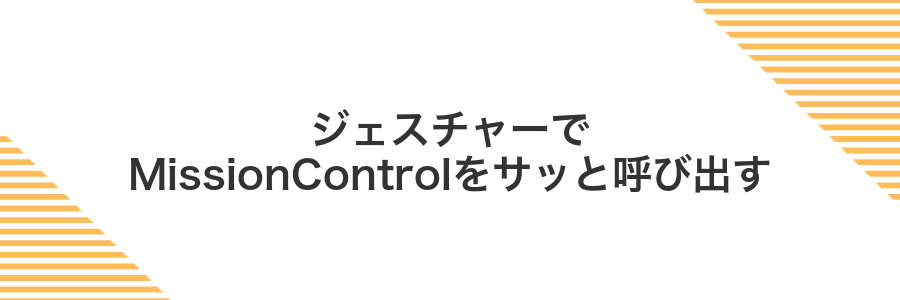
トラックパッドの上方向スワイプを3本指でサッと行うだけで、開いているウィンドウや仮想デスクトップが一覧表示されます。マウスを探さなくても手元のジェスチャーだけで画面全体を俯瞰できるので、複数の作業スペースを行き来する時にとても便利です。
設定アプリの「トラックパッド>その他のジェスチャー」からスワイプの感度や指の本数をカスタマイズしておくと、狙い通りにMissionControlを呼び出せるようになります。プログラミング中にエディタとブラウザを切り替える頻度が高い時など、指先一つで瞬時に全ウィンドウの俯瞰ができるのは、くせになる快適さです。
システム設定のマウスタブを開く
画面左上のAppleメニューからシステム設定を選びます。ここでは最新のmacOSで共通の操作です。
システム設定のサイドバーからマウスを探してクリックします。検索ボックスに「マウス」と入力するとすばやく見つかります。
追加ジェスチャを有効にする
画面左上のアップルマークをクリックし、「システム設定」を選びます。
「マウス」を選び、「追加ジェスチャ」をオンに切り替えます。
一部のマウスは追加ジェスチャに対応していない場合があります。
二本指ダブルタップでMissionControlを割り当てる
まずBetterTouchToolを公式サイトからダウンロードしてインストールします。インストール後、アプリを起動して権限を許可してください。
BetterTouchToolの左サイドバーで「Magic Mouse」を選び、「Add New Gesture」をクリックします。ジェスチャ種類から「Two Finger Double Tap」を選び、アクションをMissionControlに設定してください。
デフォルトのスマートズームが動作する場合は「システム環境設定」→「トラックパッド」で「スマートズーム」をオフにしてください。
BetterTouchToolでボタンにショートカットを割り当てる

BetterTouchToolを使うと、マウスのサイドボタンやスクロールホイールクリックに好きなショートカットキーやスクリプトを< strong>自由自在に割り当てられます。システム環境設定だけでは設定できない細かい動作や、アプリごとに別のショートカットを登録できるのが魅力です。プログラミング中はターミナルコマンドやIDEのビルド実行をボタンひと押しで呼び出せるので、作業の手間と時間を大きく減らせます。
BetterTouchToolをダウンロードして起動
SafariやChromeでhttps://folivora.aiを開いてください。
トップページのDownload BetterTouchToolボタンをクリックして、最新バージョンのdmgファイルを入手しましょう。
ダウンロード完了後、Finderのダウンロードフォルダからdmgファイルをダブルクリックしてマウントしてください。
表示されたウィンドウでBetterTouchToolアイコンをApplicationsフォルダにドラッグしてください。これでインストール完了です。
LaunchpadやFinderのアプリケーションからBetterTouchToolをクリックして起動してください。
初回起動時にシステム環境設定の〈セキュリティとプライバシー〉画面が開くので、〈アクセシビリティ〉と〈フルディスクアクセス〉の許可を与えてください。
NewTriggerでボタンを選ぶ
NewTriggerを立ち上げたら、メイン画面の「Button List」エリアを見つけてください。その上で、マウスのサイドボタンなどに触れると、対応する項目が< strong>オレンジ色にハイライトされます。
任意のキーボードショートカットを設定する
好きな操作をキーボードに割り当てると、マウスの戻る・進むボタンがうまく動かないときにも安心です。
画面左上のアップルメニューからシステム設定を選びます。
サイドバーでキーボードをクリックし、右側のタブからショートカットを選びます。
リスト最下部のアプリケーションショートカットを選び、右下の+を押します。
「メニュータイトル」に正確な操作名を入力し、「キーボードショートカット」で好みのキーを押してください。たとえば「戻る」に⌘+[を割り当てると便利です。
設定を保存したら、実際にショートカットを押して動作するか確かめましょう。
アプリごとにプロファイルを作る
特定のアプリでだけマウスの動きやボタン割り当てを変えると作業効率がぐっと上がります。プログラミング中はボタンに⌘+Sを割り当てたり、Photoshopではホイールでズーム操作にしたりとアプリごとの設定を使い分けましょう。
公式サイトから最新版をダウンロードしてインストールします。トライアルでも十分機能を試せます。
BTTを開いたら左下の+アイコンをクリックして「Add New Profile」を選びます。
追加したプロファイルを選択し、「Assigned Application」からプロファイルを有効にしたいアプリを選びます。
右ペインの「Add New Gesture」でクリックやホイールなどの操作を追加し、キーボードショートカットやスクリプトを割り当てます。
対象アプリを起動してマウス操作を試し、必要に応じてジェスチャーの感度や割り当てを微調整します。
BTTはシステム環境設定のアクセシビリティ許可が必要です。初回起動時に忘れず許可してください。
よくある質問

MacでBluetoothマウスが検出されない場合は?
- MacでBluetoothマウスが検出されない場合は?
まずはシステム設定のBluetoothを開いてオンになっているか確認してください。マウスをペアリングモードにして、Macに近づけるとリストに現れやすくなります。念のため一度Bluetoothをオフオンすると見つかることがあります。
有線マウスがUSB-Cポートで認識されないときは?
- 有線マウスがUSB-Cポートで認識されないときは?
変換アダプタを介している場合は、純正または信頼できるメーカーのものを使っているかチェックしてください。ケーブルの断線もよくある原因なのでほかのデバイスで試してみると問題の切り分けができます。
Magic Mouseの電池残量はどうやって見る?
- Magic Mouseの電池残量はどうやって見る?
画面右上のコントロールセンターを開いて「Bluetooth」を選ぶと接続中のマウスが表示され、残量も確認できます。メニューバーにBluetoothアイコンを追加しておくとすぐチェックできて便利です。
スリープ復帰後にマウスが動かないときの対処法は?
- スリープ復帰後にマウスが動かないときの対処法は?
Magic Mouseはスリープ明けに接続が切れることがあります。Bluetooth設定でいったんオフにしてからオンに戻すか、マウスの電源を切って再度入れ直すと再接続されます。
右クリックはどうすればいい?
Magic Mouseの場合はセッティングを変えると二本指タップで右クリックが使えて、トラックパッド感覚でサクッと操作できます。
もし設定が面倒ならCtrlキーを押しながらクリックする方法もあって、追加設定ゼロでどのマウスでも動く安心ワザです。物理ボタンつきの外付けマウスならWindowsのようにボタンを押すだけで右クリックができるので、お好みに合わせて選んでみてください。
電池残量はどこで見られる?
- 電池残量はどこで見られる?
メニューバー右上のコントロールセンターアイコンをクリックしてBluetoothを開くと、接続中のマウスの残量が一覧で見られます。システム設定>Bluetoothでも同じ情報が確認できます。常に残量をサッとチェックしたいときは、システム設定>コントロールセンター>Bluetoothで「メニューバーに表示」をオンにしておくと便利です。
マウスカーソルが飛ぶときは?
マウスカーソルが突然飛ぶのは、センサー部分にホコリが詰まったり、トラッキング速度が高すぎたり、作業面の素材が合っていなかったりするときに起きやすい現象です。まずはセンサー周りを柔らかい布でそっと拭き取り、システム環境設定のマウス設定画面でトラッキング速度を中間くらいに調整してみましょう。Bluetoothマウスを使うなら周囲にWi-Fiルーターや電子機器が近くにないか確認して、電波干渉を避ける工夫をすると安定しやすくなります。さらにプログラマーならではの裏技として、ターミナルから加速率を微調整できるコマンドを使うと、よりスムーズな動きを実現できます。
Windows用マウスでも動く?
Macは一般的なUSB接続やBluetooth接続のマウスにほとんど対応しているので、Windows用マウスも特別な設定なくプラグアンドプレイで動きます。ただし、USB-A接続のタイプを使う場合はUSB-Cポートへの変換アダプタが必要になることがある点は覚えておきましょう。サイドボタンやホイールチルトといった独自機能をフル活用したい場合は、後から紹介するサードパーティ製ツールを導入すると、より快適に使いこなせます。
Bluetoothが見つからないときは?
もしBluetooth設定を開いてもマウスが見つからないときは、あわてずチェックポイントを順番に見直してみましょう。
- Bluetoothが有効か確認:メニューバーのアイコンか「システム設定>Bluetooth」で「Bluetooth:オン」になっているか見てみましょう。
- マウスがペアリングモードかチェック:電源オフ→ペアリングボタンを長押しでランプが点滅しているか確認します。
- 距離や干渉を避ける:USBポートや大きな金属製オブジェクトが近くにないか離れて試してみましょう。
- Bluetoothモジュールをリセット:Shift+Optionを押しながらメニューバーのBluetoothアイコンをクリックし、デバッグ>Bluetoothモジュールをリセットで再起動します。
- Macを再起動:最後にMac自体を再起動すると、Bluetoothサービスがきれいに立ち上がり直します。
まとめ

Macでマウスをサッと使い始めるには、Bluetoothをオンにしてマウスをペアリングモードにするだけで登録画面に表示されます。システム設定から接続先を選んで動作確認をすれば、迷わず完了できます。
さらにプログラマーならではの小ワザとして、ボタン割り当てやスクロール速度の調整にチャレンジしてみましょう。好みに合わせてカスタムすれば、操作効率がぐっと上がります。
ご紹介した手順と応用テクでMacマウスを自在に使いこなせれば、毎日の作業がもっと楽しく快適になります。ぜひ新しいマウスライフを思いきり楽しんでくださいね。
